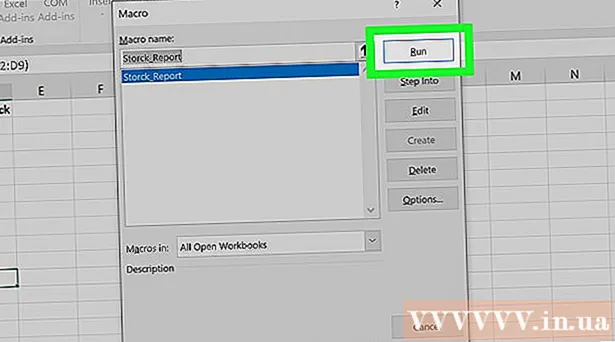लेखक:
Frank Hunt
निर्मितीची तारीख:
13 मार्च 2021
अद्यतन तारीख:
1 जुलै 2024

सामग्री
आपला फोनवरील मजकूर संदेशांइतका तुमचा व्हॉट्सअॅप कॉल डेटा कमीतकमी महत्वाचा आहे. आपला फोन चोरीला गेल्यास किंवा कचर्यामध्ये टाकला असेल तर आपला डेटा गमावू नये म्हणून, आपल्या व्हॉट्सअॅप संभाषणांचा बॅकअप घेणे चांगले. सुदैवाने, आपण हे व्हॉट्सअॅपच्या सेटिंग्जमध्ये सहज करू शकता!
पाऊल टाकण्यासाठी
2 पैकी 1 पद्धतः आयफोनवर
 आयक्लॉड ड्राइव्ह चालू असल्याचे सुनिश्चित करा. व्हॉट्सअॅपवर आपल्या संभाषणांचा बॅकअप घेण्यासाठी आपल्याकडे आयक्लॉड ड्राइव्हमध्ये प्रवेश असणे आवश्यक आहे. आपण हे असे करा:
आयक्लॉड ड्राइव्ह चालू असल्याचे सुनिश्चित करा. व्हॉट्सअॅपवर आपल्या संभाषणांचा बॅकअप घेण्यासाठी आपल्याकडे आयक्लॉड ड्राइव्हमध्ये प्रवेश असणे आवश्यक आहे. आपण हे असे करा: - आपल्या फोनच्या सेटिंग्ज उघडण्यासाठी सेटिंग्ज अॅपवर टॅप करा.
- "आयक्लाउड" टॅब टॅप करा.
- "आयक्लाउड ड्राइव्ह" टॅब टॅप करा.
- स्लाइडरला "आयक्लाउड ड्राइव्ह" वर उजवीकडे हलवा; ते आता हिरवे होईल.
 सेटिंग्ज अॅप बंद करा. सेटिंग्ज बंद करण्यासाठी फक्त होम बटण टॅप करा.
सेटिंग्ज अॅप बंद करा. सेटिंग्ज बंद करण्यासाठी फक्त होम बटण टॅप करा.  अॅप उघडण्यासाठी व्हॉट्सअॅपवर टॅप करा. आपण व्हॉट्सअॅप सेटिंग्जमध्ये आपल्या व्हॉट्सअॅप डेटाचा बॅक अप घेऊ शकता.
अॅप उघडण्यासाठी व्हॉट्सअॅपवर टॅप करा. आपण व्हॉट्सअॅप सेटिंग्जमध्ये आपल्या व्हॉट्सअॅप डेटाचा बॅक अप घेऊ शकता.  "सेटिंग्ज" मेनू उघडा. हे आपल्या स्क्रीनच्या उजव्या कोप .्यात आहे.
"सेटिंग्ज" मेनू उघडा. हे आपल्या स्क्रीनच्या उजव्या कोप .्यात आहे.  "चॅट्स" पर्याय टॅप करा. हे आपल्या संभाषण सेटिंग्ज उघडेल.
"चॅट्स" पर्याय टॅप करा. हे आपल्या संभाषण सेटिंग्ज उघडेल.  "चॅट बॅकअप" पर्याय टॅप करा. आपल्याला आता चॅट बॅकअप सेटिंग्ज पृष्ठावर नेले जाईल.
"चॅट बॅकअप" पर्याय टॅप करा. आपल्याला आता चॅट बॅकअप सेटिंग्ज पृष्ठावर नेले जाईल.  "बॅक अप" टॅप करा. त्यानंतर व्हॉट्सअॅप त्वरित बॅकअप घेईल. या मेनूमध्ये आपल्याकडे इतर पर्याय देखील आहेत:
"बॅक अप" टॅप करा. त्यानंतर व्हॉट्सअॅप त्वरित बॅकअप घेईल. या मेनूमध्ये आपल्याकडे इतर पर्याय देखील आहेत: - "स्वयं बॅकअप" - दररोज, साप्ताहिक किंवा मासिक स्वयंचलित बॅकअप निवडा.
- "व्हिडिओ जोडा" - बॅकअपवर आपल्या संभाषणांमधील व्हिडिओ जोडा.
- आपण केलेला हा पहिला बॅकअप असल्यास, यास काही मिनिटे लागू शकतात.
 आपला बॅकअप पूर्ण होण्याची प्रतीक्षा करा. व्हॉट्सअॅप तयार झाल्यावर आपल्याला पृष्ठाच्या शीर्षस्थानी "अंतिम बॅकअप: आज" दिसेल.
आपला बॅकअप पूर्ण होण्याची प्रतीक्षा करा. व्हॉट्सअॅप तयार झाल्यावर आपल्याला पृष्ठाच्या शीर्षस्थानी "अंतिम बॅकअप: आज" दिसेल.
पद्धत 2 पैकी 2: Android सह
 अॅप उघडण्यासाठी व्हॉट्सअॅपवर टॅप करा. आपण व्हॉट्सअॅपच्या सेटींगमध्ये बॅकअप घेऊ शकता.
अॅप उघडण्यासाठी व्हॉट्सअॅपवर टॅप करा. आपण व्हॉट्सअॅपच्या सेटींगमध्ये बॅकअप घेऊ शकता. - व्हॉट्सअॅपचा बॅक अप घेण्यासाठी, आपले Android Google ड्राइव्हसह संकालित केले जाणे आवश्यक आहे.
 व्हॉट्सअॅप मेनू बटणावर टॅप करा. हे एकमेकांच्या वरच्या बाजूला तीन ठिपके दिसत आहे.
व्हॉट्सअॅप मेनू बटणावर टॅप करा. हे एकमेकांच्या वरच्या बाजूला तीन ठिपके दिसत आहे.  "सेटिंग्ज" पर्याय टॅप करा. हे ड्रॉप-डाउन मेनूच्या तळाशी आहे.
"सेटिंग्ज" पर्याय टॅप करा. हे ड्रॉप-डाउन मेनूच्या तळाशी आहे.  "चॅट्स" टॅब टॅप करा. हे आपल्या संभाषण सेटिंग्ज उघडेल.
"चॅट्स" टॅब टॅप करा. हे आपल्या संभाषण सेटिंग्ज उघडेल.  "चॅट बॅकअप" टॅप करा. येथे आपल्याकडे बरेच पर्याय आहेत:
"चॅट बॅकअप" टॅप करा. येथे आपल्याकडे बरेच पर्याय आहेत: - "Google ड्राइव्ह वर बॅक अप" - Google ड्राइव्ह वर आपल्या संभाषणांचा बॅक अप घ्या.
- "स्वयं बॅकअप" - स्वयंचलित बॅकअपसाठी सेटिंग्ज. आपण दररोज, साप्ताहिक किंवा मासिक बॅक अप किंवा कोणतेही स्वयंचलित बॅकअप (डीफॉल्ट) निवडू शकत नाही.
- "व्हिडिओ जोडा" - बॅकअपमध्ये आपल्या संभाषणांमधील व्हिडिओ समाविष्ट करण्यासाठी हा पर्याय सक्षम करा.
 "Google ड्राइव्ह वर बॅक अप" टॅप करा. आपल्याला आता वारंवारता निवडावी लागेल.
"Google ड्राइव्ह वर बॅक अप" टॅप करा. आपल्याला आता वारंवारता निवडावी लागेल.  आपल्या संभाषणांचा त्वरित बॅकअप घेण्यासाठी "बॅक अप" टॅप करा. जोपर्यंत आपला फोन आणि Google ड्राइव्ह दोन्हीकडे बॅकअपसाठी पुरेशी जागा आहे तोपर्यंत ही प्रक्रिया सुरू राहील.
आपल्या संभाषणांचा त्वरित बॅकअप घेण्यासाठी "बॅक अप" टॅप करा. जोपर्यंत आपला फोन आणि Google ड्राइव्ह दोन्हीकडे बॅकअपसाठी पुरेशी जागा आहे तोपर्यंत ही प्रक्रिया सुरू राहील.  आपला बॅकअप संचयित करण्यासाठी खाते निवडा. अद्याप आपल्याकडे व्हॉट्सअॅपशी कनेक्ट केलेले एखादे Google खाते नसल्यास, आपल्याला "खाते जोडा" टॅप करा आणि आपला ईमेल पत्ता आणि संकेतशब्द प्रविष्ट करणे आवश्यक आहे.
आपला बॅकअप संचयित करण्यासाठी खाते निवडा. अद्याप आपल्याकडे व्हॉट्सअॅपशी कनेक्ट केलेले एखादे Google खाते नसल्यास, आपल्याला "खाते जोडा" टॅप करा आणि आपला ईमेल पत्ता आणि संकेतशब्द प्रविष्ट करणे आवश्यक आहे.  बॅकअपसाठी नेटवर्क निवडा. आपण "याद्वारे बॅक अप" टॅप करून आणि नंतर नेटवर्क निवडून हे करा.
बॅकअपसाठी नेटवर्क निवडा. आपण "याद्वारे बॅक अप" टॅप करून आणि नंतर नेटवर्क निवडून हे करा. - आपण आपल्या बॅकअपसाठी मोबाइल नेटवर्क वापरल्यास, आपल्याला यासाठी पैसे द्यावे लागतील.
 आपला बॅकअप पूर्ण होण्याची प्रतीक्षा करा. हा आपला पहिला बॅकअप असल्यास, यास काही मिनिटे लागू शकतात.
आपला बॅकअप पूर्ण होण्याची प्रतीक्षा करा. हा आपला पहिला बॅकअप असल्यास, यास काही मिनिटे लागू शकतात.
टिपा
- डेटा खर्च टाळण्यासाठी, बॅकअप घेण्यापूर्वी Wi-Fi नेटवर्कशी कनेक्ट करणे चांगले.
चेतावणी
- आपण आपले खाते हटविण्यापूर्वी आपल्या व्हॉट्सअॅप संभाषणांचा बॅक अप घेत नसल्यास आपण नंतर आपले खाते पुनर्संचयित करण्यास सक्षम राहणार नाही.